--------------------------------------------------------------------------------------------------
제목 : JEUS - 설치
참고자료 : http://technet.tmaxsoft.com
작성자 : 윤영욱
작성일 : 2008.8.18
--------------------------------------------------------------------------------------------------
1. JEUS 다운로드
http://technet.tmaxsoft.com/kr/download/productList.do?fc=down&sc=down_product
제우스 버전을 선택하고 다운 받는다.
4.X 버전은 2009년 이후에 기술지원이 안되므로 5.X 버전 이상을 다운받도록 한다.
현재 최신버전은 6.0 이었다.
2. 제품 라이센스 신청
http://technet.tmaxsoft.com/kr/download/license.do?fc=down&sc=down_license
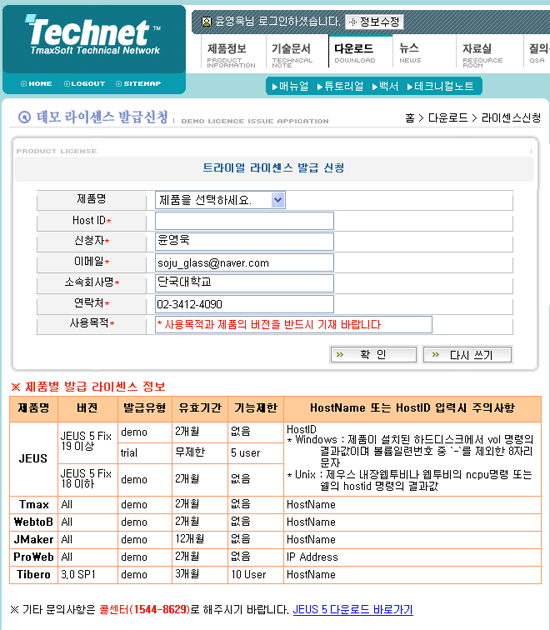
상세한 설명이 있으니 참고 하시길~ 본인은 현재 개발자 4명이 작업하고 잇기 때문에 기능제한 5 USER 로 되어 있는
트라이얼 버전으로 라이센스를 신청하였다.
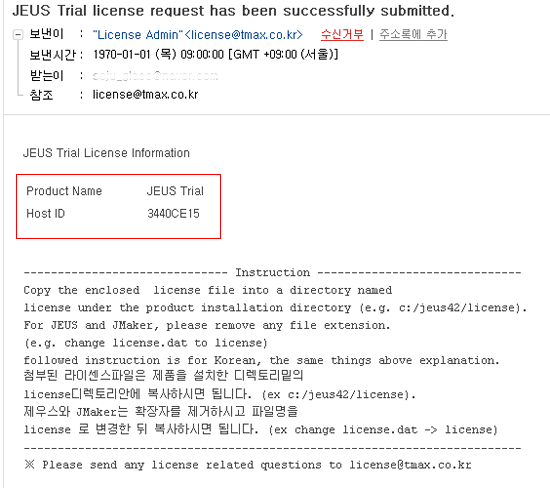
신청즉시 e-mail 로 받아볼수 있다.
3. 설치하기
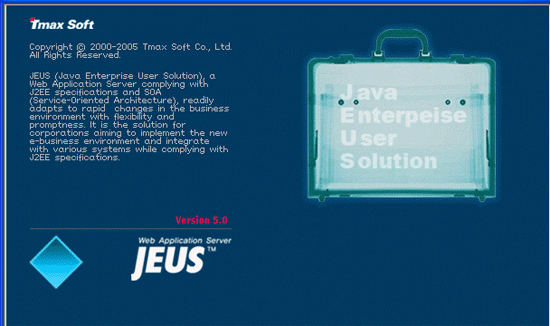
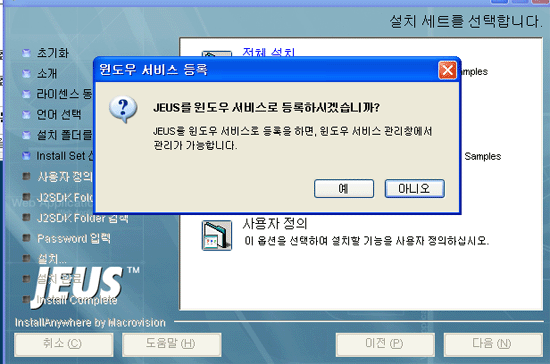
관리의 용이성을 위하여 윈도우 서비스로 등록하였다.
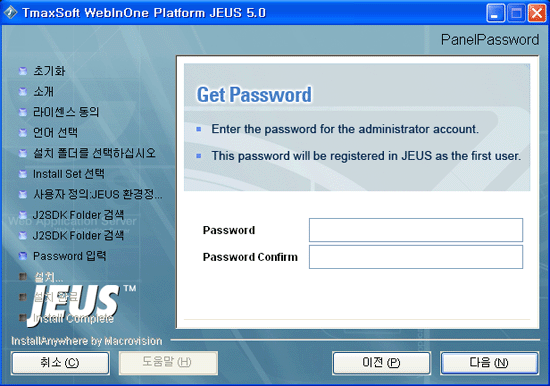
jeus 관리자 암호를 설정한다 반드시 기억하도록 하자
본인은 administrator 로 설정하였다.
다음으로 next 를 클릭하면 설치는 종료된다.
4. 환경변수 설정 확인
%JEUS_HOME%\bin\jeus.properties.cmd 에 설정되어있을 것이다 확인하자
|
|
|
|
|
~jeushome/bin ~jeushome/webserver/bin ~jeushome/lib/system 을 포함하고 있어야 한다 |
|
|
~jeushome |
|
JEUS가 사용할 네트워크 포트 가운데 가장 기본이 되는 포트 |
9736 |
|
배치가 자동으로 수행되는 디렉토리 | ~jeushome/webhome/deploy_home |
|
|
~jeushome/lib/system |
|
JAVA HotSpot JVM 사용유무설정 | hotdpot Or old |
|
관리자 계정 아이디 | |
|
관리자 비밀번호 | |
|
java2 설치 경로 | ~/jdk1.5 |
|
jdk 파라미터 | |
|
jdk 밴더 | Sun Or Ibm Or HP |
|
JEUS Session Server 를 위한 JDK 표준 메모리 인자 | |
|
JEUS Session Server 를 위한 네트워크 프로토콜 | Socket Or RMI |
5. 기동확인
명령 프롬프트 열고 ‘jeus’ 를 입력하거나 시작->프로그램-> TmaxSoft-> JEUS->jeus 스크립트를 실행시킨다.
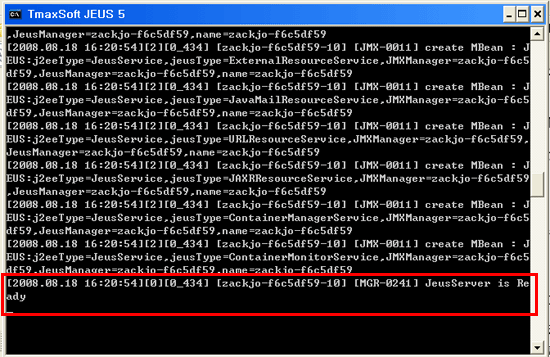
“JeusServer is Ready” 절은 JEUS 가 대기 상태에 있는 것을 나타낸다.
참고: “Invalid License” 메시지를 보게 되면 라이선스가 잘못된것이다. Tmax Soft 로부터 라이선스를 취득하여
%JEUS_HOME%\license 디렉토리에 복사한다.
* 왠만해면 퀵스타트를 사용하지 말자 불안정하여 몇가지 서비스가 올라가지 않아 에러 상황을 발생시킬수 있다.
위와 같은 메지시를 확인했다면,
http://localhost:9744/webadmin
웹관리자 창이 보일 것이다.
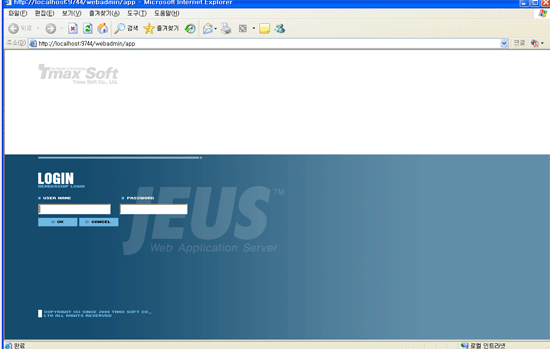
아이디와 비밀번호를 입력하자
아이디는 기본값 administrator 이고 비밀번호는 설치시 지정한 비밀번호이다.
* 비밀번호 분실시
명령프롬프트 창을 열어보자
명령프롬프트> java -classpath "%JEUS_HOME%\lib\system\jeus.jar" jeus.security.util.Base64Coder <암호>
해당 명령어를 실행하면 인코딩된 암호가 반환된다.
예제) [jeusadmin] --> [amV1c2FkbWlu] --> [jeusadmin]
이렇게 반환된 암호를
%JEUSHOME%\config\<hostname>\security\SYSTEM_DOMAIN\accounts.xml 파일을
열어서
<?xml version="1.0"?>
<accounts xmlns="http://www.tmaxsoft.com/xml/ns/jeus">
<users>
<user>
<name>administrator</name>
<password>{base64}YWRtaW5pc3RyYXRvcg==</password>
<group>Administrators</group>
</user>
</users>
<groups>
<group>
<description>A group for administrators</description>
<name>Administrators</name>
</group>
</groups>
</accounts>
password 부분에 넣어주면 된다.
이제 로그인 해보자
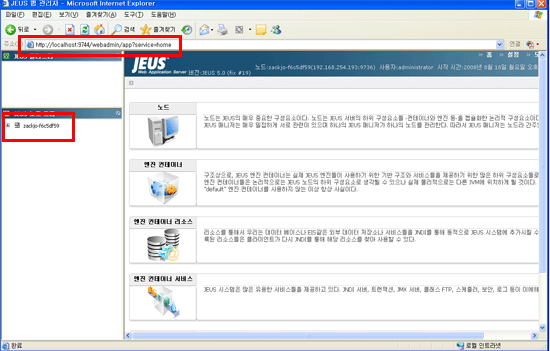
호스트 이름으로 된 노드가 보이면 일단 성공이다.
이제 애플리케이션 배치에 대해 알아보장~~~
[출처] JEUS - 설치 (geckos kitchen) |작성자 soju_glass
'SERVER > JEUS&WEBTOB' 카테고리의 다른 글
| [WEBTOB]SSL 인증서 패스워드 자동입력 설정 (0) | 2014.10.06 |
|---|---|
| OPENSSL 패스워드 변경 (0) | 2014.10.06 |
| [WEBTOB] webtob 설정과 컴파일, 재기동 - http.m, wscfl (0) | 2014.10.06 |
| [WEBTOB]Webtob wscfl 명령어의 옵션 (0) | 2014.10.06 |
| [JEUS] WebToB 설치 후 JEUS 설치 (JEUS 5.0) (0) | 2014.02.03 |
| [JEUS] WEBTOB 및 JEUS 실행 (0) | 2014.02.03 |
| [JEUS] JEUS 시작 및 종료 (0) | 2014.02.03 |
| [JEUS] JEUS 엔진 컨테이너 생성 및 인코딩 type 설정 (0) | 2014.02.03 |

